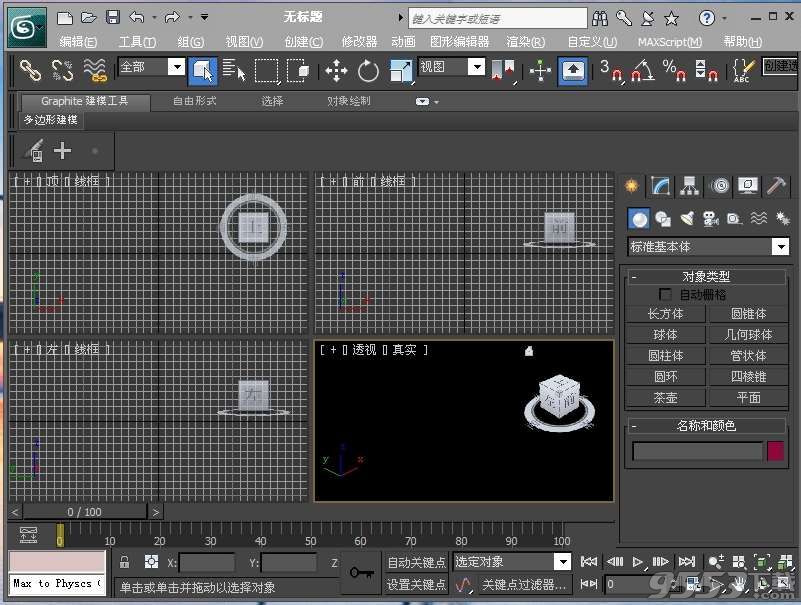- 软件大小:103MB
- 软件语言:简体中文
- 软件类型:国产软件
- 软件类别:3D制作类
- 更新时间:2018-06-30
- 软件授权:免费版
- 官方网站://www.9553.com
- 运行环境:XP/Win7/Win8/Win10
- 标签:3dmax
100MB/简体中文/7.5
Create Holes v1.3 For 3DS Max 2016 – 2021
27.1MB/简体中文/7.5
6.23GB/简体中文/6
6.08GB/简体中文/7.5
4.36MB/简体中文/7.5
3dmax2012是目前作为设计行业,建筑领域,三维设计行业的一款价值非常高的软件,这款软件的功能强大,他的3d转染,3d建模,3d创作的技术在行业上算是比较领先的,当然不他还有更多特色功能,小编就不再这里过多的讲解了,目前小编为大家提供了3dmax2012中文版,并附安装破解汉化教程和快捷键方式,喜欢的朋友快来下载使用吧!

第一 步:运行安装主程序
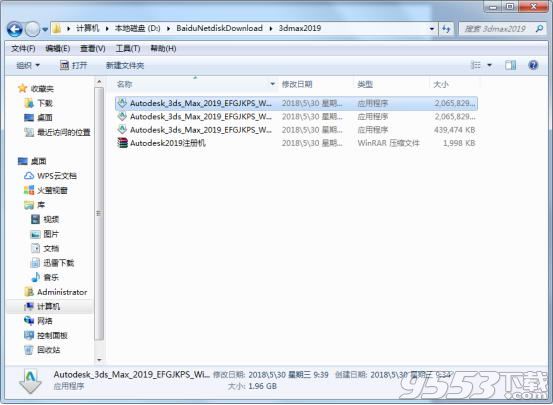
(图一)
下载3dmax2019压缩包将其解压,如图双击运行主程序。 如图一。
2第二 步:解压主程序
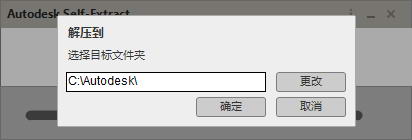
(图二)
将主程序解压到某个磁盘,点击确定解压即可时间久,耐心等待。 如图二。
3第三 步:安装
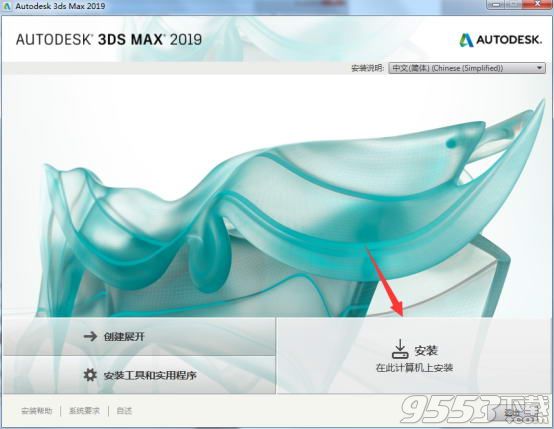
(图三)
点击安装即可。 如图三。
4第四 步:点击下一步
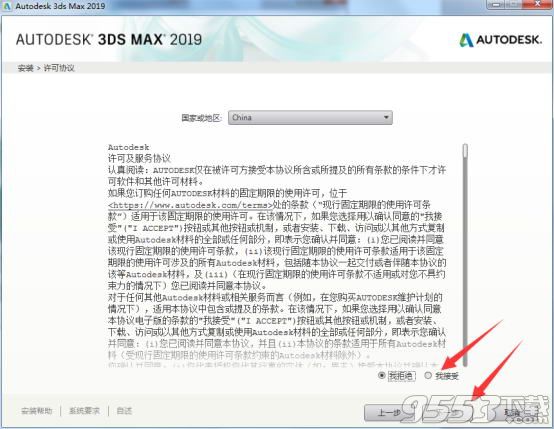
(图四)
点击我同意,再点击下一步即可。 如图四。
5第五 步:开始安装
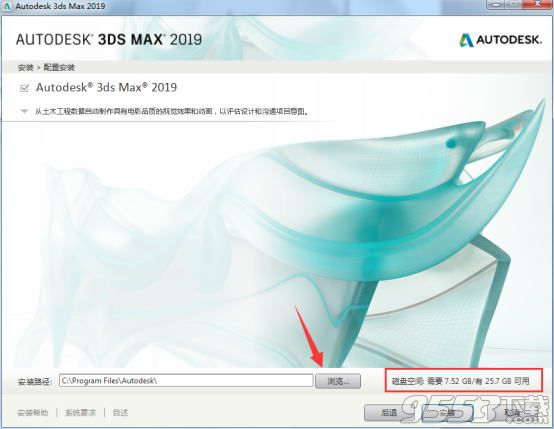
(图五)
可以选择安装路径,在点击安装,注意磁盘空间即可。 如图五。
6第六 步:立即启动

(图六)
安装完成,点击立即启动即可。 如图六。
7第七 步:输入序列号
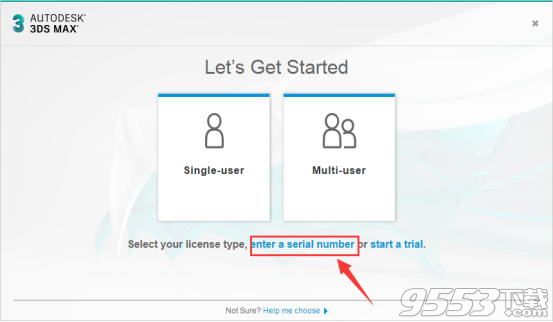
(图七)
点击输入序列号。 如图七。
8第八 步:我同意
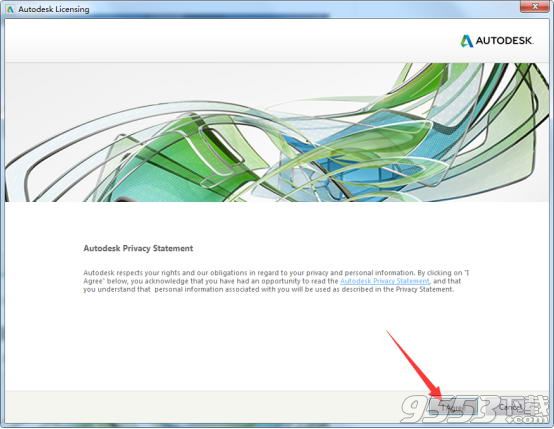
(图八)
点击我同意。 如图八。
9第九 步:激活
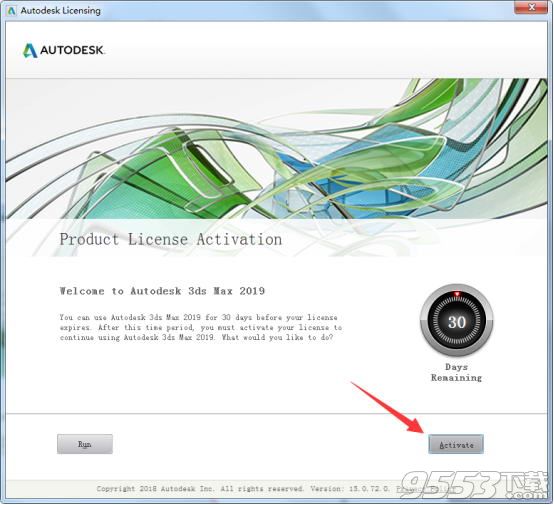
(图九)
现在试用期是30天,所以我们点击激活。 如图九。
10第十 步:输入序列号,下一步
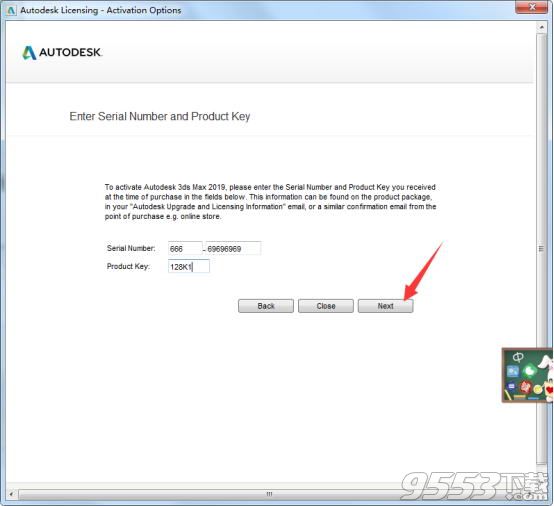
(图十)
输入图中的序列号和密钥,点击下一步。 如图十。
11第一十一 步:关闭
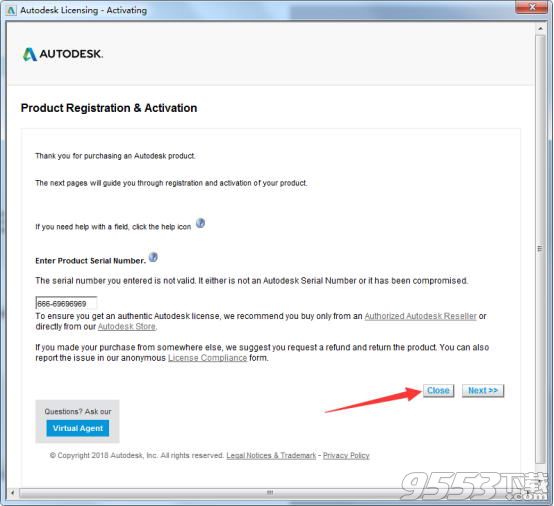
(图一十一)
激活还未成功,先将页面关闭。 如图一十一。
12第一十二 步:解压注册机
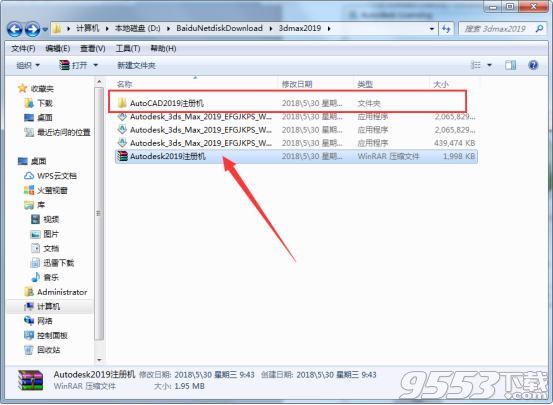
(图一十二)
在安装包中将注册机解压,注意:解压前退出你的安全卫士。 如图一十二。
13第一十三 步:运行x64注册机
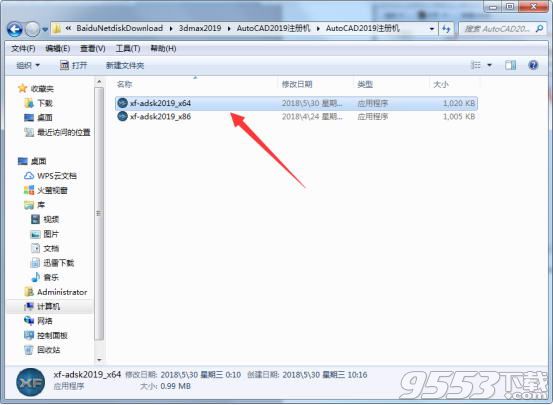
(图一十三)
鼠标双击先运行x64注册机。 如图一十三。
14第一十四 步:激活
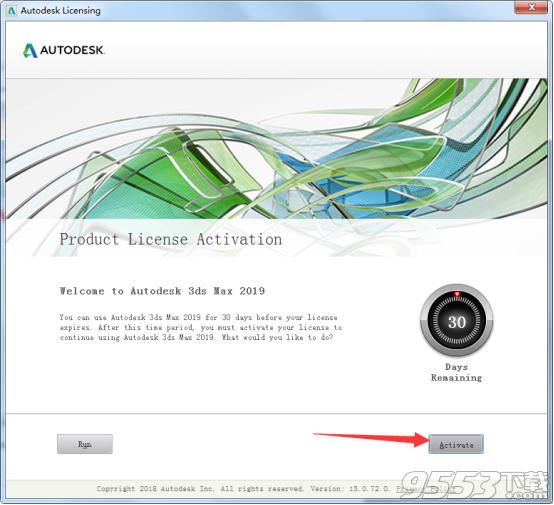
(图一十四)
关闭刚才的页面回到重新激活页面,再次点击激活。 如图一十四。
15第一十五 步:输入序列号和密钥下一步
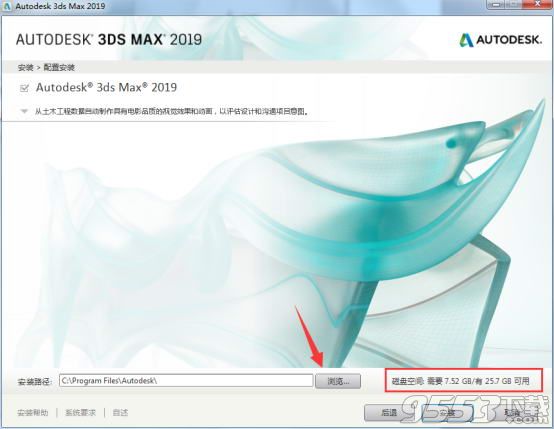
(图一十五)
输入刚才的密钥和序列号点击下一步。 如图一十五。
16第一十六 步:点击我具有
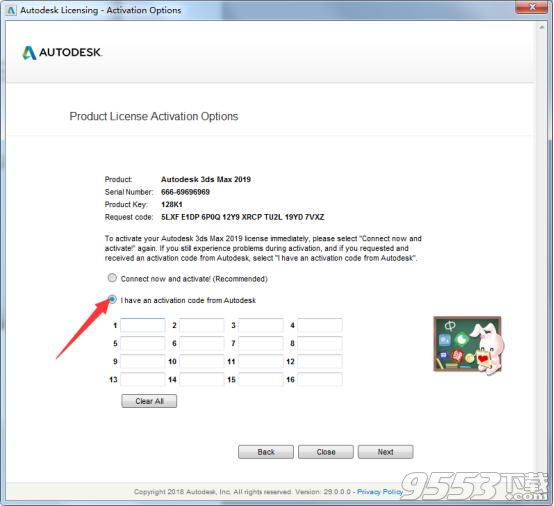
(图一十六)
点击选中下面的那个选项。 如图一十六。
17第一十七 步:点击patch
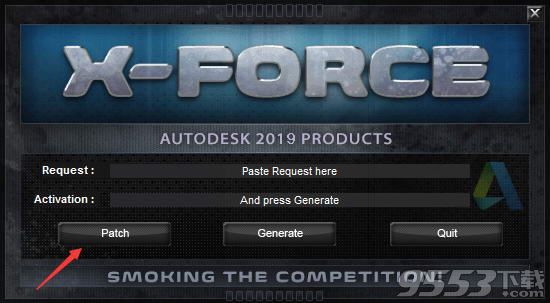
(图一十七)
刚才注册机已经打开了,我们切换到注册机点击Patch。 如图一十七。1
8第一十八 步:生成激活码

(图一十八)
将密钥下面的那一行复制粘贴覆盖到注册机里的“Request”里,再点击注册机的Generate生成激活码。 如图一十八。
19第一十九 步:复制激活码
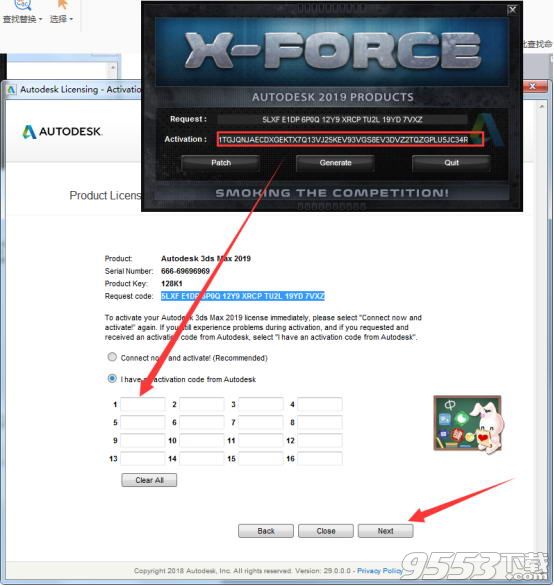
(图一十九)
将生成的激活码复制粘贴到图中箭头所指的位置,点击Next。 如图一十九。
20第二十 步:完成
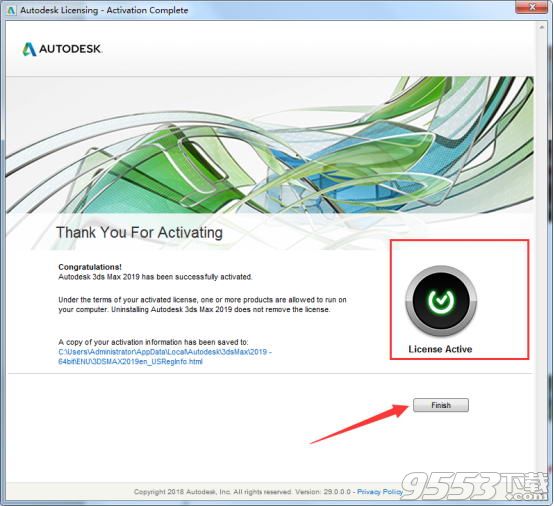
(图二十)
激活成功,点击完成即可。 如图二十。
1第二十一 步:汉化
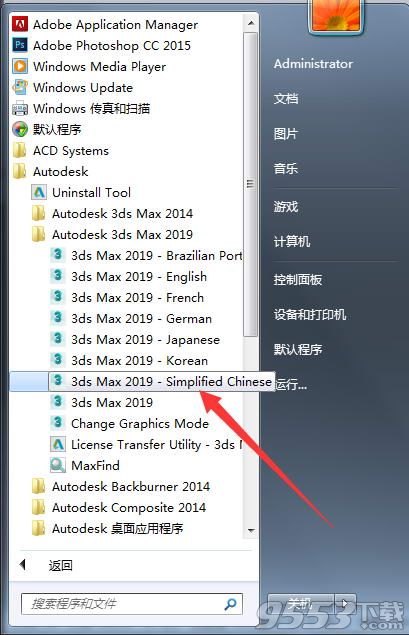
(图二十一)
装好之后是英文的,我们点击电脑开始菜单,所有程序,找到Autodesk2019打开点击中文启动,就可以完成汉化。 如图二十一。
2第二十二 步:打开软件

(图二十二)
如图3dmax2019中文界面 如图二十二。
打开3Dmax,选择新的空场景。

找到屏幕右侧的创建,在几何体选项中选择想要的几何体,制作素材。

3选中素材,找到工具栏上的创建选择集,对选择集命名,按回车键建立选择集。在右侧的下拉列表中选择刚才的命名即可应用。

在第一次接触到3dmax的时候一定是一筹莫展,如果没有一个师傅可以带你的话,那就要自己买一本书或者看一个视频,从最初的介绍开始学习。

看视频的话一定要选择一个系列的,然后要有耐心的从头开始学。不要以为看视频就单纯的看视频,在看视频的时候要打开软件跟着学习操作。

在跟着视频操作的时候一定要有自己的想法,不要一味着跟着它的数据来,你可以试着改变这些数据,可以看看会有什么不同的效果。

如果有师傅带的话,那么师傅可能会根据你需要学习的方向给你一定的指导,可以跟着师傅学习一些方法技巧等。

在跟着师傅学习的时候,可能师傅因为熟练而操作的很快,那么,你在学习的时候有不懂的地方就赶紧用笔记记下,再不懂的话就问师傅,我相信愿意教你的话也不会介意你问几个问题。

学习三维建模的时候一定要多加练习,要有自己的想法和思维,还要有一定的创造力和想象力,这样在建模的时候才能知道每一个视图该怎么样操作。

3dmax2012安装之后无法启动,3dsmax2012安装后打不开。
在安装这些3dsmax的时候有很多原因会造成3dsmax安装之后打不开,比如3dmax2012吧,这个问题可能是电脑配置,系统的原因,也有可能是下载的软件安装包有问题。安装包有问题的话在安装过程中就有可能在安装过程中安装失败了,所以这个系统和显卡的原因就最大了,3dsmax2012对显卡和运行内存也是有一定要求的。如果你的显卡不是太低级的显卡,运行内存4g可以用的,如果是2g啊,这运行什么qq啊,一些其他软件就差不多占满内存了,3dsmax肯定打不开了,那么最后就是电脑系统了啊,3dsmax无法启动Microsoft .NET4.5的这个运行库,这个软件在网上是可以直接下载的,百度搜索net4.5就有下载,下载之后安装完成再重新打开3dmax2012,希望这个方法可以帮助到大家。
1,Slate 材质编辑器,
2,Quicksilver 硬件渲染器
3,Containers 本地编辑,
4,建模与纹理改进
5,3ds Max 材质的视口显示,
6,3ds Max Composite
7,前后关联的直接操纵用户界面,
8,CAT 集成
9,Ribbon 自定义,
10,与 Autodesk Revit 连通的 FBX 文件链接
3dmax2012中文版的安装注意事项:
1、安装3dMAX2012,选择试用安装,完成后并启动之。
2、启动3dMAX2012,出现激活界面后,运行注册机,点击“Mem Patch”破解,提示成功后,切换到MAX2012激活界面,选择激活,输入序列号666-69696969及激活码128D1,再点击下一步,复制所提供申请码到注册机中,点击“Generation”生成激活码,并复制激活码,黏贴到3dMAX2012激活界面的激活码输入框内(选择黏贴激活码),点击下一步激活完成。
3、若提示错误,重头再试一次,直至成功即可。
NURBS表面显示方式《Alt》+《L》或《Ctrl》+《4》
NURBS调整方格1《Ctrl》+《1》
NURBS调整方格2《Ctrl》+《2》
NURBS调整方格3《Ctrl》+《3》
偏移捕捉《Alt》+《Ctrl》+《空格》
打开一个MAX文件《Ctrl》+《O》
平移视图《Ctrl》+《P》
交互式平移视图《I》
放置高光{Highlight}《Ctrl》+《H》
播放/停止动画《/》
快速{Quick}渲染《Shift》+《Q》
回到上一场景*作《Ctrl》+《A》
回到上一视图*作《Shift》+《A》
撤消场景*作《Ctrl》+《Z》
撤消视图*作《Shift》+《Z》
刷新所有视图《1》
用前一次的参数进行渲染《Shift》+《E》或《F9》
渲染配置《Shift》+《R》或《F10》
在xy/yz/zx锁定中循环改变《F8》
约束到X轴《F5》
约束到Y轴《F6》
约束到Z轴《F7》
旋转{Rotate}视图模式《Ctrl》+《R》或《V》
保存{Save}文件《Ctrl》+《S》
透明显示所选物体{开关}《Alt》+《X》
选择父物体《PageUp》
选择子物体《PageDown》
根据名称选择物体《H》
选择锁定{开关}《空格》
减淡所选物体的面{开关}《F2》
显示所有视图网格{Grids}{开关}《Shift》+《G》
显示/隐藏命令面板《3》
显示/隐藏浮动工具条《4》
显示最后一次渲染的图画《Ctrl》+《I》
显示/隐藏主要工具栏《Alt》+《6》
显示/隐藏安全框《Shift》+《F》
*显示/隐藏所选物体的支架《J》
显示/隐藏工具条《Y》/《2》
百分比{Percent}捕捉{开关}《Shift》+《Ctrl》+《P》
打开/关闭捕捉{Snap}《S》
循环通过捕捉点《Alt》+《空格》
声音{开关}《》
间隔放置物体《Shift》+《I》
显示降级适配(开关)《O》
适应透视图格点《Shift》+《Ctrl》+《A》
排列《Alt》+《A》
角度捕捉{开关}《A》
动画模式{开关}《N》
改变到后视图《K》
背景锁定{开关}《Alt》+《Ctrl》+《B》
前一时间单位《.》
下一时间单位《,》
改变到上(Top)视图《T》
改变到底{Bottom}视图《B》
改变到相机{Camera}视图《C》
改变到前(Front)视图《F》
改变到等大的用户{User}视图《U》
改变到右{Right}视图《R》
改变到透视(Perspective)图《P》
循环改变选择方式《Ctrl》+《F》
默认灯光{开关}《Ctrl》+《L》
删除物体《DEL》
当前视图暂时失效《D》
是否显示几何体内框{开关}《Ctrl》+《E》
显示第一个工具条《Alt》+《1》
专家模式全屏{开关}《Ctrl》+《X》
暂存{Hold}场景《Alt》+《Ctrl》+《H》
取回{Fetch}场景《Alt》+《Ctrl》+《F》
冻结所选物体《6》
跳到最后一帧《END》
跳到第一帧《HOME》
显示/隐藏相机(Cameras)《Shift》+《C》
显示/隐藏几何体{Geometry}《Shift》+《O》
显示/隐藏网格{Grids}《G》
显示/隐藏帮助{Helpers}物体《Shift》+《H》
显示/隐藏光源{Lights}《Shift》+《L》
显示/隐藏粒子系统{ParticleSystems}《Shift》+《P》
显示/隐藏空间扭曲{SpaceWarps}物体《Shift》+《W》
锁定用户界面{开关}《Alt》+《0》
匹配到相机{Camera}视图《Ctrl》+《C》
材质{Material}编辑器《M》
最大化当前视图{开关}《W》
脚本编辑器《F11》
新的场景《Ctrl》+《N》
法线{Normal}对齐《Alt》+《N》
向下轻推网格小键盘《-》
向上轻推网格小键盘《+》
改变到光线视图《Shift》+《4》
循环改变子物体层级《Ins》
子物体选择{开关}《Ctrl》+《B》
帖图材质{Texture}修正《Ctrl》+《T》
加大动态坐标《+》
减小动态坐标《-》
激活动态坐标{开关}《X》
精确输入转变量《F12》
全部解冻《7》
根据名字显示隐藏的物体《5》
刷新背景图像{Background}《Alt》+《Shift》+《Ctrl》+《B》
显示几何体外框{开关}《F4》
视图背景{Background}《Alt》+《B》
用方框{Box}快显几何体{开关}《Shift》+《B》
打开虚拟现实数字键盘《1》
虚拟视图向下移动数字键盘《2》
虚拟视图向左移动数字键盘《4》
虚拟视图向右移动数字键盘《6》
虚拟视图向中移动数字键盘《8》
虚拟视图放大数字键盘《7》
虚拟视图缩小数字键盘《9》
实色显示场景中的几何体{开关}《F3》
全部视图显示所有物体《Shift》+《Ctrl》+《Z》
*视窗缩放到选择物体范围(Extents)《E》
缩放范围《Alt》+《Ctrl》+《Z》
视窗放大两倍《Shift》+数字键盘《+》
放大镜工具《Z》
视窗缩小两倍《Shift》+数字键盘《-》
根据框选进行放大《Ctrl》+《w》
视窗交互式放大《[》
视窗交互式缩小《]》
轨迹视图
加入{Add}关键帧《A》
前一时间单位《<》
下一时间单位《>》
编辑{Edit}关键帧模式《E》
编辑区域模式《F3》
编辑时间模式《F2》
展开对象(Object)切换《O》
绘制{Draw}区域《D》
渲染{Render}《R》
锁定工具栏{泊坞窗}《空格》
视频编辑
加入过滤器{Filter}项目《Ctrl》+《F》
加入输入{Input}项目《Ctrl》+《I》
加入图层{Layer}项目《Ctrl》+《L》
加入输出{Output}项目《Ctrl》+《O》
加入{Add}新的项目《Ctrl》+《A》
加入场景{Scene}事件《Ctrl》+《s》
编辑{Edit}当前事件《Ctrl》+《E》
执行{Run}序列《Ctrl》+《R》
新{New}的序列《Ctrl》+《N》
撤消场景*作《Ctrl》+《Z》
NURBS编辑
CV约束法线{Normal}移动《Alt》+《N》
CV约束到U向移动《Alt》+《U》
CV约束到V向移动《Alt》+《V》
显示曲线{Curves}《Shift》+《Ctrl》+《C》
显示控制点{Dependents}《Ctrl》+《D》
显示格子{Lattices}《Ctrl》+《L》
NURBS面显示方式切换《Alt》+《L》
显示表面{Surfaces}《Shift》+《Ctrl》+《s》
显示工具箱{Toolbox}《Ctrl》+《T》
显示表面整齐{Trims}《Shift》+《Ctrl》+《T》
根据名字选择本物体的子层级《Ctrl》+《H》
锁定2D所选物体《空格》
选择U向的下一点《Ctrl》+《→》
选择V向的下一点《Ctrl》+《↑》
选择U向的前一点《Ctrl》+《←》
展开轨迹(Track)切换《T》
函数{Function}曲线模式《F5》或《F》
锁定所选物体《空格》
向上移动高亮显示《↓》
向下移动高亮显示《↑》
向左轻移关键帧《←》
向右轻移关键帧《→》
位置区域模式《F4》
回到上一场景*作《Ctrl》+《A》
撤消场景*作《Ctrl》+《Z》
用前一次的配置进行渲染《F9》
渲染配置《F10》
向下收拢《Ctrl》+《↓》
向上收拢《Ctrl》+《↑》
材质编辑器
用前一次的配置进行渲染《F9》
渲染配置《F10》
撤消场景*作《Ctrl》+《Z》
示意{Schematic}视图
下一时间单位《>》
前一时间单位《<》
回到上一场景*作《Ctrl》+《A》
撤消场景*作《Ctrl》+《Z》
选择V向的前一点《Ctrl》+《↓》
根据名字选择子物体《H》
柔软所选物体《Ctrl》+《s》
转换到CurveCV层级《Alt》+《Shift》+《Z》
转换到Curve层级《Alt》+《Shift》+《C》
转换到Imports层级《Alt》+《Shift》+《I》
转换到Point层级《Alt》+《Shift》+《P》
转换到SurfaceCV层级《Alt》+《Shift》+《V》
转换到Surface层级《Alt》+《Shift》+《S》
转换到上一层级《Alt》+《Shift》+《T》
转换降级《Ctrl》+《X》
FFD
转换到控制点{ControlPoint}层级《Alt》+《Shift》+《C》
到格点{Lattice}层级《Alt》+《Shift》+《L》
到设置体积{Volume}层级《Alt》+《Shift》+《S》
转换到上层级《Alt》+《Shift》+《T》
打开的UVW贴图
进入编辑{Edit}UVW模式《Ctrl》+《E》
调用*.uvw文件《Alt》+《Shift》+《Ctrl》+《L》
保存UVW为*.uvw格式的文件《Alt》+《Shift》+《Ctrl》+《S》
打断{Break}选择点《Ctrl》+《B》
分离{Detach}边界点《Ctrl》+《D》
过滤选择面《Ctrl》+《空格》
水平翻转《Alt》+《Shift》+《Ctrl》+《B》
垂直{Vertical}翻转《Alt》+《Shift》+《Ctrl》+《V》
冻结{Freeze}所选材质点《Ctrl》+《F》
隐藏{Hide}所选材质点《Ctrl》+《H》
全部解冻{unFreeze}《Alt》+《F》
全部取消隐藏{unHide}《Alt》+《H》
从堆栈中获取面选集《Alt》+《Shift》+《Ctrl》+《F》
从面获取选集《Alt》+《Shift》+《Ctrl》+《V》
锁定所选顶点《空格》
水平镜象《Alt》+《Shift》+《Ctrl》+《N》
垂直镜象《Alt》+《Shift》+《Ctrl》+《M》
水平移动《Alt》+《Shift》+《Ctrl》+《J》
垂直移动《Alt》+《Shift》+《Ctrl》+《K》
平移视图《Ctrl》+《P》
象素捕捉《S》
平面贴图面/重设UVW《Alt》+《Shift》+《Ctrl》+《R》
水平缩放《Alt》+《Shift》+《Ctrl》+《I》
垂直缩放《Alt》+《Shift》+《Ctrl》+《O》
移动材质点《Q》
旋转材质点《W》
工具箱{多种工具共用一个快捷键的可同时按《Shift》加此快捷键选取}
矩形、椭圆选框工具《M》
移动工具《V》
套索、多边形套索、磁性套索《L》
魔棒工具《W》
裁剪工具《C》
切片工具、切片选择工具《K》
喷枪工具《J》
画笔工具、铅笔工具《B》
像皮图章、图案图章《S》
历史画笔工具、艺术历史画笔《Y》
像皮擦、背景擦除、魔术像皮擦《E》
渐变工具、油漆桶工具《G》
模糊、锐化、涂抹工具《R》
减淡、加深、海棉工具《O》
路径选择工具、直接选取工具《A》
文字工具《T》
钢笔、自由钢笔《P》
矩形、圆边矩形、椭圆、多边形、直线《U》
写字板、声音注释《N》
吸管、颜色取样器、度量工具《I》
抓手工具《H》
缩放工具《Z》
默认前景色和背景色《D》
切换前景色和背景色《X》
切换标准模式和快速蒙板模式《Q》
标准屏幕模式、带有菜单栏的全屏模式、全屏模式《F》
跳到ImageReady3.0中《Ctrl》+《Shift》+《M》
临时使用移动工具《Ctrl》
临时使用吸色工具《Alt》
临时使用抓手工具《空格》
快速输入工具选项{当前工具选项面板中至少有一个可调节数字}《0》至《9》
循环选择画笔《[]或《》》
建立新渐变{在“渐变编辑器“中}《Ctrl》+《N》
等比例缩放材质点《E》
焊接{Weld}所选的材质点《Alt》+《Ctrl》+《W》
焊接{Weld}到目标材质点《Ctrl》+《W》
Unwrap的选项{Options}《Ctrl》+《O》
更新贴图{Map}《Alt》+《Shift》+《Ctrl》+《M》
将Unwrap视图扩展到全部显示《Alt》+《Ctrl》+《Z》
框选放大Unwrap视图《Ctrl》+《Z》
将Unwrap视图扩展到所选材质点的大小《Alt》+《Shift》+《Ctrl》+《Z》
缩放到Gizmo大小《Shift》+《空格》
缩放{Zoom}工具《Z》
反应堆{Reactor}
建立{Create}反应{Reaction}《Alt》+《Ctrl》+《C》
删除{Delete}反应{Reaction}《Alt》+《Ctrl》+《D》
编辑状态{State}切换《Alt》+《Ctrl》+《s》
设置最大影响{Influence}《Ctrl》+《I》
设置最小影响{Influence}《Alt》+《I》
设置影响值{Value}《Alt》+《Ctrl》+《V》
ActiveShade{Scanline}
pS的快捷键
新建图形文件《Ctrl》+《N》
打开已有的图像《Ctrl》+《O》
打开为...《Ctrl》+《Alt》+《O》
关闭当前图像《Ctrl》+《W》
保存当前图像《Ctrl》+《S》
另存为...《Ctrl》+《Shift》+《S》
存储为网页用图形《Ctrl》+《Alt》+《Shift》+《S》
页面设置《Ctrl》+《Shift》+《P》
打印预览《Ctrl》+《Alt》+《P》
打印《Ctrl》+《P》
退出Photoshop《Ctrl》+《Q》
编辑操作
还原/重做前一步操作《Ctrl》+《Z》
一步一步向前还原《Ctrl》+《Alt》+《Z》
一步一步向后重做《Ctrl》+《Shift》+《Z》
淡入/淡出《Ctrl》+《Shift》+《F》
剪切选取的图像或路径《Ctrl》+《X》或《F2》
拷贝选取的图像或路径《Ctrl》+《C》
合并拷贝《Ctrl》+《Shift》+《C》
将剪贴板的内容粘到当前图形中《Ctrl》+《V》或《F4》
将剪贴板的内容粘到选框中《Ctrl》+《Shift》+《V》
自由变换《Ctrl》+《T》
应用自由变换{在自由变换模式下}《Enter》
从中心或对称点开始变换{在自由变换模式下}《Alt》
限制{在自由变换模式下}《Shift》
扭曲{在自由变换模式下}《Ctrl》
取消变形{在自由变换模式下}《Esc》
自由变换复制的象素数据《Ctrl》+《Shift》+《T》